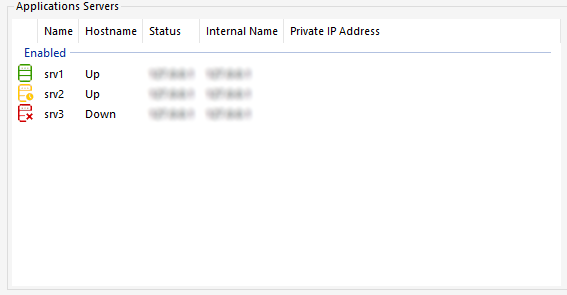إعداد المزرعة
نظرة عامة
لإنشاء مزرعة، تحتاج ببساطة إلى إضافة خوادم التطبيقات من TSplus AdminTool.
ستتمكن من إدارة خوادم التطبيقات في قسم "المزرعة" من أداة الإدارة.
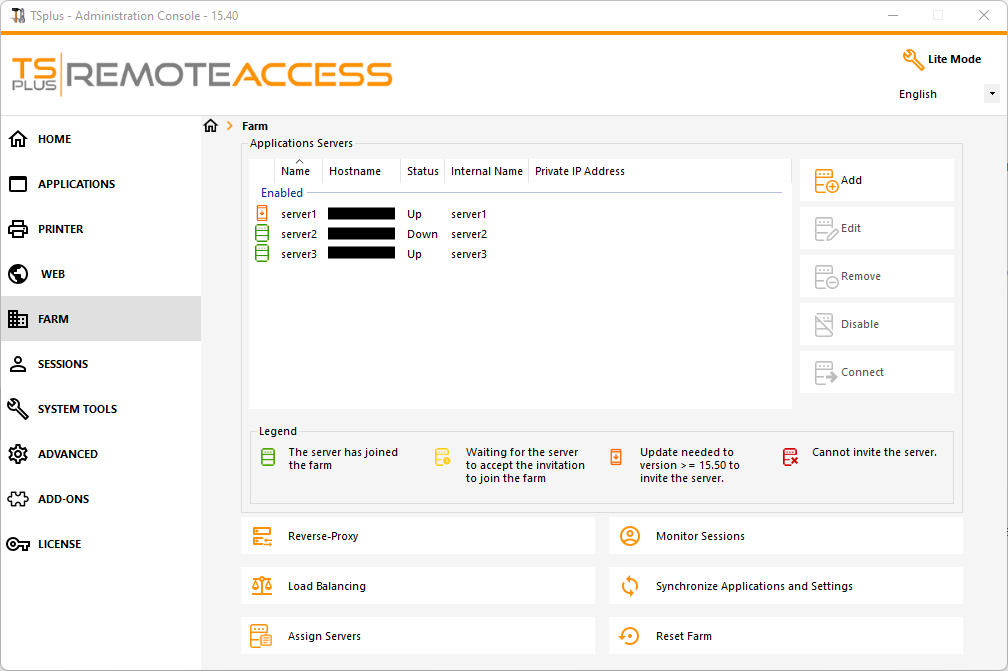
من هذه النافذة، ستتمكن من تنفيذ عدة إجراءات:
- “ أضف ”: إضافة خادم تطبيق جديد
- “ تعديل ”: تحرير الخادم المحدد.
- “ إزالة : إزالة الخادم المحدد بشكل دائم من المزرعة (يمكنك إضافته مرة أخرى لاحقًا باستخدام زر "إضافة").
- “ تعطيل/تمكين : تعطيل أو تمكين الخادم المحدد مؤقتًا (لن يتمكن المستخدمون من الاتصال بهذا الخادم).
- “ اتصل : افتح عميل RDP الافتراضي واتصل تلقائيًا بالخادم المحدد. إذا كانت بيانات اعتمادك محفوظة في MSTSC، فسيتم استخدامها، وإلا سيتعين عليك إدخال بيانات اعتمادك.
يمكنك أيضًا الوصول إلى هذه الإجراءات من القائمة السياقية المعروضة عند النقر بزر الماوس الأيمن على الخادم.
في اللوحة السفلية ستجد وصولاً سريعًا إلى الميزات الرئيسية للمزرعة المتاحة بمجرد إضافة خوادم التطبيقات:
- "توازن التحميل": يتيح لك إعادة توجيه المستخدمين المتصلين من خادم البوابة إلى أقل خادم تحميلًا في المزرعة
- “Reverse Proxy”: يسمح لك بتعريض خادم البوابة فقط، ويجعل خوادم التطبيقات قابلة للوصول باستخدام عنوان URL مثل https://gateway-server-domain-or-ip-address/~~اسم-الخادم-الداخلي-للتطبيق
- “تعيين الخوادم”: يتيح لك تقييد المستخدمين والمجموعات المتاحة من خوادم التطبيقات عند الاتصال من خادم البوابة، مما يمكنهم من اختيار الخادم الذي يرغبون في الاتصال به إذا تم تعيين عدة خوادم.
- مراقبة الجلسات * يسمح لك بمراقبة الجلسة الحالية وأداء إجراءات بسرعة مثل قطع الاتصال، تسجيل الخروج، إرسال رسالة، عرض الجلسة أو التحكم في الجلسة.
- مزامنة التطبيقات والإعدادات * يسمح لك بدفع كل الإعدادات المتقدمة والتطبيقات المنشورة إلى خوادم التطبيقات المحددة
- “إعادة تعيين المزرعة”: يتيح لك إعادة تعيين المزرعة، مما سيؤدي إلى إزالة جميع الخوادم وإعادة تعيين جميع إعدادات ميزات المزرعة مثل “الوكيل العكسي” و“توازن الحمل” و“تعيين الخوادم”.
* هذه الميزات متاحة فقط لخوادم التطبيقات التي انضمت بالكامل إلى المزرعة لأسباب أمنية، مما يعني أنك ستحتاج إلى قبول الدعوة المرسلة من قبل وحدة التحكم في المزرعة أولاً، على جانب خادم التطبيق.
إضافة خادم تطبيق إلى المزرعة
لإضافة خادم تطبيق، انقر على زر "إضافة". ستظهر النافذة التالية:
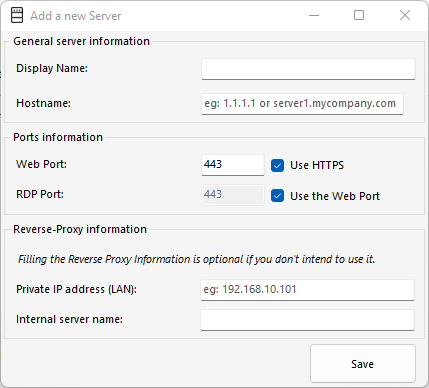
ستحتاج إلى تحديد اسم العرض واسم المضيف (يمكنك كتابة عنوان IP أو اسم نطاق، بدون رقم منفذ).
ملء حقول معلومات الوكيل العكسي اختياري فقط إذا كنت لا تستخدم ميزة الوكيل العكسي حاليًا.
سيتم ملء الاسم الداخلي تلقائيًا باسم عرض متاح إذا كان فارغًا لتسهيل تكوين الخادم بشكل عام.
مهم: خيار منفذ RDP "استخدام منفذ الويب" يحدد أنك تريد الاستفادة من ميزة توجيه منفذ RDP (المفعل بشكل افتراضي) التي تقدمها خادم تطبيقات الويب.
نتيجة لذلك، إذا كنت ترغب في استخدام خيار "استخدام منفذ الويب"، يرجى التأكد من أنه في خادم التطبيق المضاف، تم تعيين خيار "تعطيل توجيه RDP" في AdminTool > متقدم > أمان إلى "لا".
أدخل تفاصيل خادم التطبيق، ثم انقر على زر "حفظ". سيتم إرسال دعوة للانضمام إلى المزرعة إلى خادم التطبيق المضاف.
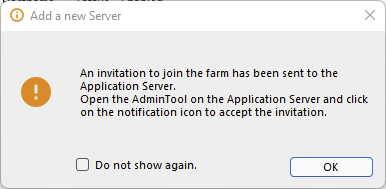
قبول هذه الدعوة على جانب خادم التطبيق مطلوب إذا كنت ترغب في استخدام "مراقبة الجلسات" و"مزامنة التطبيقات والإعدادات" لأسباب أمنية.
ومع ذلك، ليس من الضروري إذا كنت بحاجة فقط لاستخدام ميزات "الوكيل العكسي" و"توازن الحمل" و"تعيين الخوادم".
لقبول الدعوة، افتح جلسة المسؤول على خادم التطبيق أنت أضفت إلى المزرعة. انقر على زر التنبيه في الزاوية العلوية اليمنى من TSplus AdminTool، ثم انقر على "نعم":
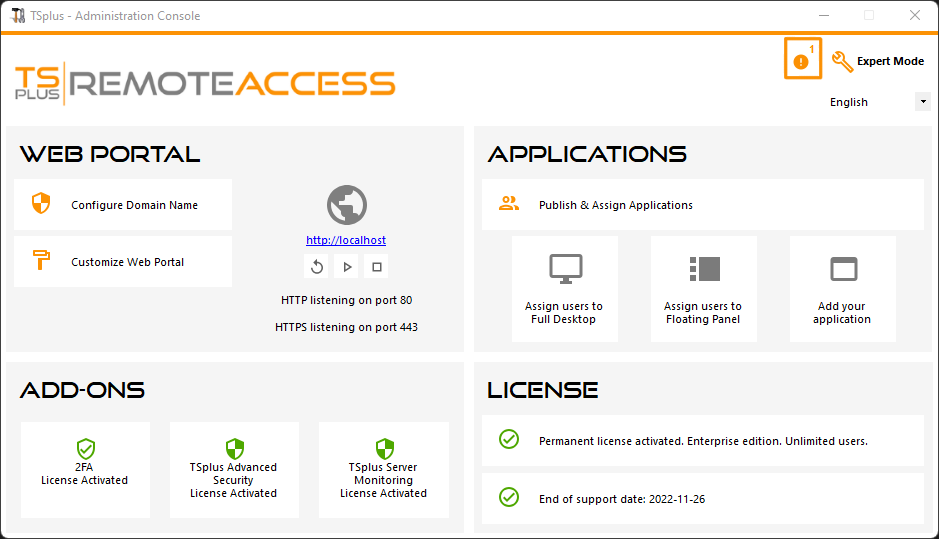
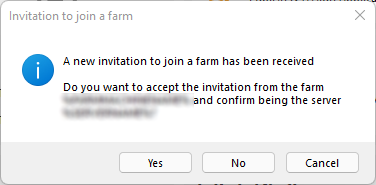
على جانب وحدة التحكم في المزرعة، يمكنك رؤية قائمة خوادم التطبيقات في المزرعة. يمكن أن تكون لها ثلاث حالات تمثلها أيقونات ملونة:
-

انضممت لقد انضم خادم التطبيق بالكامل إلى المزرعة من خلال قبول الدعوة
-

قيد الانتظار لقد انضم خادم التطبيق جزئيًا إلى المزرعة، في انتظار قبول خادم التطبيق للدعوة.
-

تحديث مطلوب خادم التطبيق قد انضم جزئيًا إلى المزرعة، ولكن لا يمكن إرسال الدعوة لأن الخادم يستخدم إصدار TSplus Remote Access أقل من 15.50
-

غير متاح لقد انضم خادم التطبيق جزئيًا إلى المزرعة، ولكن لا يمكن إرسال الدعوة لأن الخادم غير متاح.